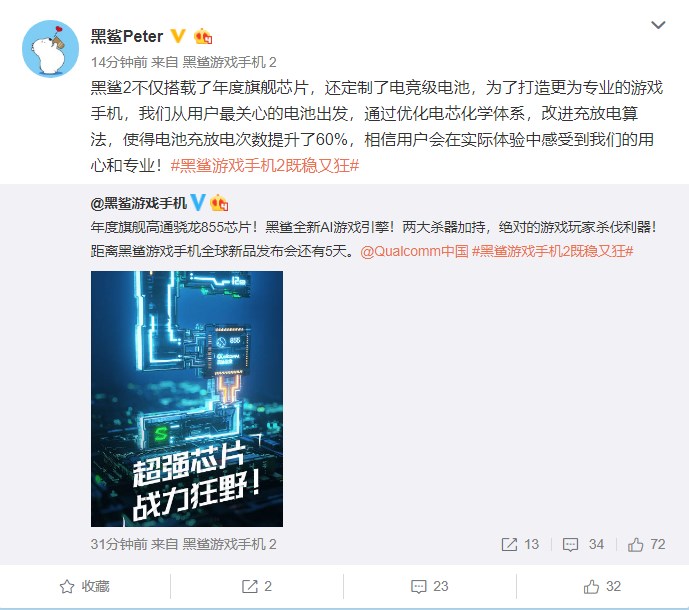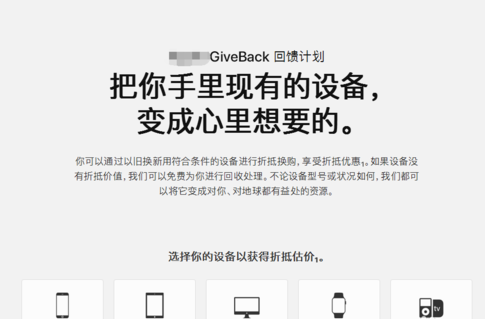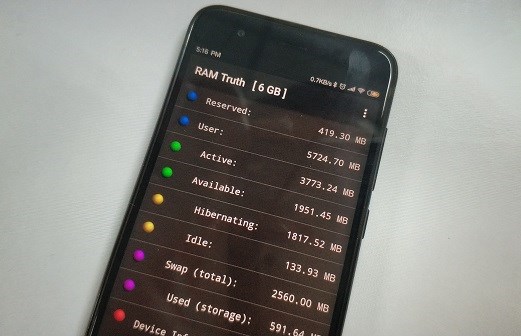电脑共享手机上网详细教程
时间:2018-12-12
现在手机已经是人们必不可少的一部分了,但是没有网络的手机几乎等于一块板砖,在导出是wifi的时代,家里没wifi是件非常尴尬的事情,今天小编就教大家一手电脑共享手机网络的教程。
电脑共享手机上网详细教程
手机怎么通过电脑上网
确定电脑已经连接网络。点击桌面右下角的图标,选择你上网的网络进行连接,连接后将鼠标放在网络图标上会显示网络名及internet访问字样,这就说明你的电脑已经连入网络。
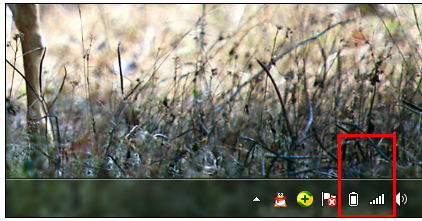
手机图-1
开启WIFI助手工具。下载魔方,百度里搜索魔方即可
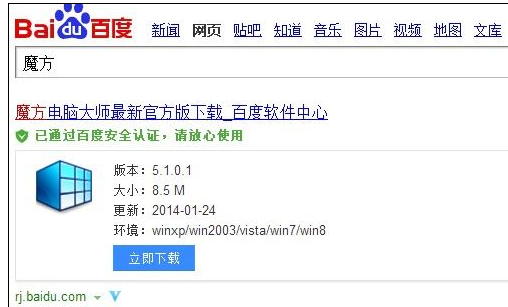
手机图-2
进入魔方后点击左侧菜单栏的应用,选择WIFI助手工具(如果没有的话可以现下载)
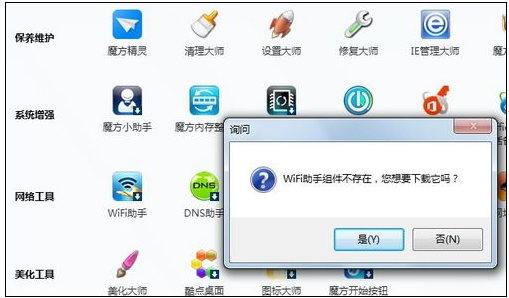
电脑图-3
设置账户密码并开启热点。在WIFI助手的设置界面中设置共享无线网络的用户名和密码。用户名根据自己的需要进行设置,密码是用来连接时保证网络的安全的,以免别人蹭网。
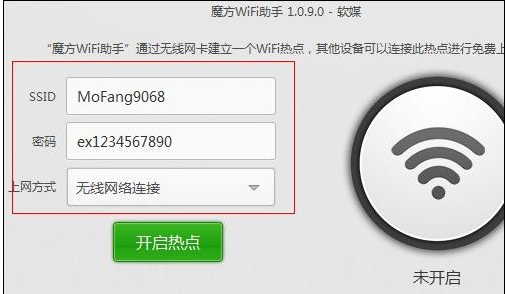
上网图-4
手机连接电脑的网络进行上网即可。打开手机的系统设置,WLAN开关打开并进行网络搜索,直到搜索到刚刚建立的网络,点击连接,输入密码,等待获取IP后,
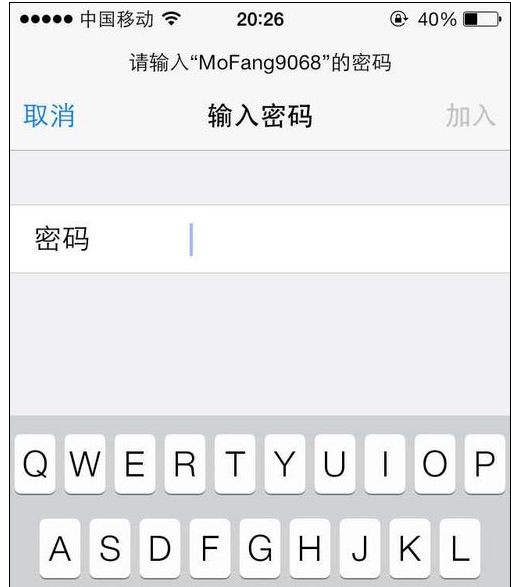
上网图-5
显示连接成功或是已连接表示可以上网了。
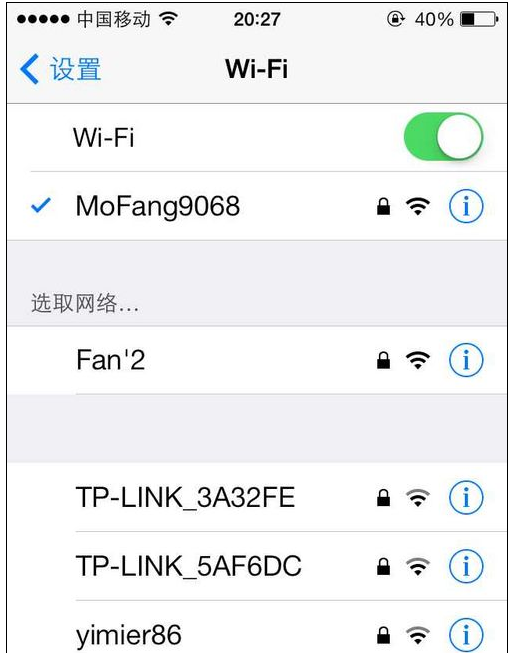
电脑图-6
以上就是电脑共享手机上网详细教程了,如果给您带来了些许帮助,欢迎关注酷下载哦。